Пользователи мобильного мессенджера WhatsApp могут столкнуться с проблемами при добавлении нового контакта. Это обусловлено специфической системой, подразумевающей синхронизацию программы с записной книжкой смартфона. Тем более что в разных операционных системах алгоритм действий различается. Поэтому перед тем, как добавить контакт в Ватсап, нужно разобраться в отличительных особенностях интерфейса приложения в телефоне на базе Android и iOS.

Как добавить контакт в WhatsApp
Несмотря на то что приложение WhatsApp распространяется и на компьютерные операционные системы, добавить новый контакт можно исключительно со смартфона.
Для привязки нового пользователя к Вацапу выполните несколько несложных действий в приложении:
- В главном меню перейдите в раздел Чаты.
- Нажмите на зеленую кнопку, которая находится в правом нижнем углу экрана.
- В списке уже добавленных в приложение пользователей выберите опцию Новый контакт.
- В открывшейся форме введите имя человека. Не забудьте указать номер его телефона.
- Сохраните все данные, нажав на соответствующую кнопку.
После этого мессенджер синхронизируется с адресной книгой мобильного телефона и новый контакт отобразится в списке. Узнать об этом можно, перейдя в программу и открыв раздел Чаты. В некоторых случаях сначала потребуется обновить данные. Для этого выполните следующие действия:
- Нажмите на функциональную кнопку, находящуюся в правом верхнем углу интерфейса. Она имеет вид 3 вертикально расположенных точек.
- В открывшемся контекстном меню выберите пункт Обновить.
Теперь новый контакт будет доступен в Вотсапе и с ним можно будет связаться. Достаточно перейти в чат и отправить пользователю сообщение или совершить вызов.
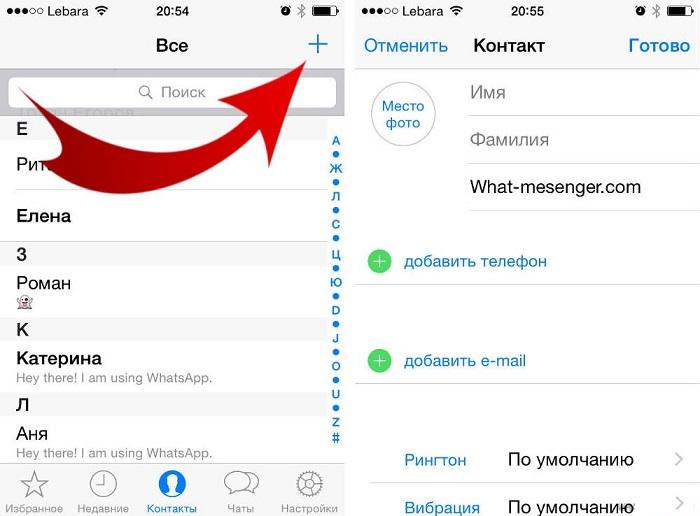
На Айфоне алгоритм действий для выполнения поставленной задачи другой. Это связано с различиями в интерфейсе программы. Чтобы занести друга в список контактов для дальнейшей связи с ним, сделайте следующее:
- Находясь в главном меню приложения, перейдите в раздел Чаты, расположенный на нижней панели.
- Нажмите на значок в правом верхнем углу, чтобы открыть список всех доступных пользователей.
- Выберите опцию Новый контакт.
- В появившейся записной книжке введите все данные об абоненте. Обязательно укажите номер его мобильного телефона.
- Нажмите на кнопку Сохранить.
После того как все действия будут выполнены, в WhatsApp добавленный пользователь отобразится в списке доступных контактов.
Добавление контакта через записную книжку
WhatsApp определяет новых пользователей по номерам их телефонов. Поэтому необязательно использовать мессенджер, а можно обойтись стандартной утилитой смартфона. Для этого вам потребуется ввести данные абонента в соответствующую форму.
Инструкция следующая:
- Перейдите в записную книжку. Ее иконка находится на главном экране и имеет вид телефонной трубки на зеленом фоне.
- Если открылось окно ранее совершенных вызовов, перейдите во вкладку Контакты.
- На экране со списком номеров найдите кнопку Добавить новый или Создать новый. Возможно, она расположена в выпадающем меню, для вызова которого потребуется нажать на функциональную кнопку в одном из углов экрана.
- В открывшейся анкете для заполнения введите имя абонента и номер его мобильного телефона.
- Нажмите на кнопку Сохранить.
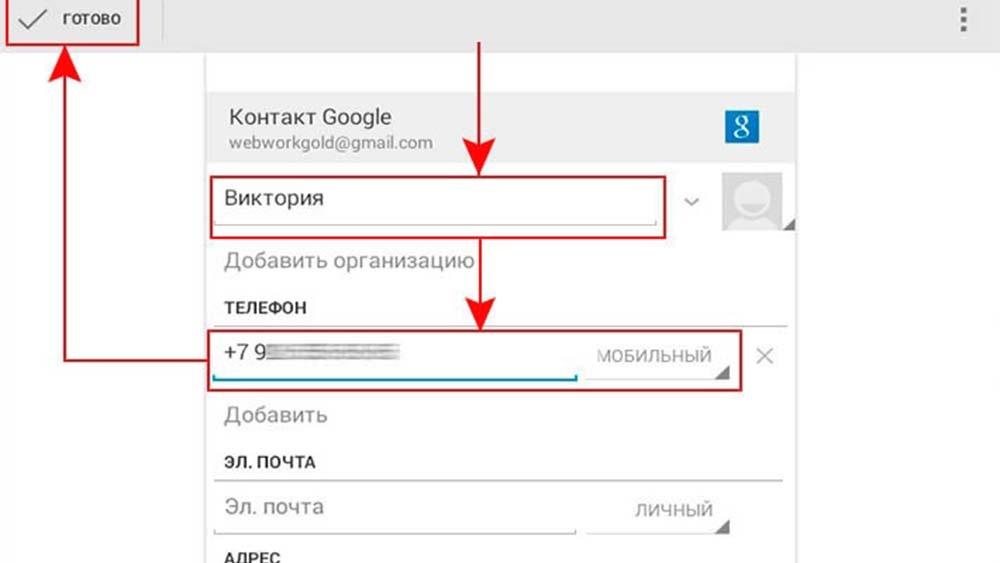
На разных устройствах, будь то смартфон или планшет, системный интерфейс различается. Поэтому могут быть несоответствия с пунктами меню и расположением элементов управления. Однако принцип выполняемых действий одинаков.
Основные проблемы при добавлении
В некоторых случаях новый пользователь может не появиться в списке доступных для связи контактов в приложении.
Существует несколько причин:
- На телефоне нет WhatsApp. Если у добавленного контакта на смартфоне не установлен мессенджер, то набрать его номер или написать ему сообщение нельзя. В этих целях предусмотрена кнопка Пригласить. Если нажать на нее, абоненту будет отправлено письмо с просьбой инсталлировать программу на мобильный телефон для дальнейшей связи.
- Некорректно введен иностранный номер. Его необходимо вводить в международном формате: + [код страны] [основной номер]. Только в этом случае удастся перенести номер в программу.
- У приложения нет доступа к телефонной книжке. Для добавления абонента в WhatsApp нужно убедиться, что у него есть доступ к списку номеров. Это делается непосредственно в настройках смартфона.
- Контакты в адресной книге устройства не имеют статус Видимый. Чтобы посмотреть данную опцию, необходимо открыть настройки из меню телефонной книжки.
Если ни один из способов устранения проблемы не помог, возможно, произошел сбой в самом приложении. В таком случае рекомендуется переустановить его. Также для полной информации, предлагаем почитать статью, как написать в ватсап на номер телефона которого нет в контактах.

